
- •Белорусский государственный экономический университет
- •В.Н.Гулин
- •Электронный бизнес – офис
- •Предприятия
- •1.4 Информационное обеспечение процесса планирования.
- •Вопросы для дискуссии
- •II. Выполнение лабораторных, индивидуальных и курсовых
- •Общий вид диалогового окна режима - Предприятие - показан ниже на рис.6.3.
- •6.3 Лабораторная работа № 1
- •6.4 Лабораторная работа № 2
- •6.5 Лабораторная работа № 3
- •6.6. Лабораторная работа № 4
- •6.7 Лабораторная работа № 5
- •7. Программа «audit expert».
- •7.1 Характеристика инструментальных возможностей
- •7.2 Лабораторная работа
- •8. Программа «Marketing Expert»
- •Состав маркетингового проекта
- •8.2 Лабораторная работа № 1
- •Последовательность выполнения задания.
- •8.2.2. Задания для лабораторной работы №1
- •Отдел сбыта
- •8.3.2 Задания для лабораторной работы № 2
- •Операционный расчет по компании в целом. Операционный расчет по дилеру. Операционный расчет по отделу сбыта.
- •8.4.1 Методические рекомендации.
- •Последовательность выполнения задания.
- •8.3.2 Задания для лабораторной работа №3
- •8.5 Лабораторная работа № 4 «Проведение gap-анализа»
- •Методические рекомендации.
- •8.6 Лабораторная работа № 5
- •9. Программа project expert.
- •9.1 Характеристика инструментальных возможностей программы «project expert»
- •Построение модели
- •9.2 Лабораторная работа № 1
- •9.4 Лабораторная работа № 3
- •9.5 Лабораторная работа № 4
Последовательность выполнения задания.
Нажать на кнопку "Создать \ Открыть проект". Появится диалоговое окно. В поле "Папки" выбрать свою папку. В поле "Имя файла" ввести название проекта с расширением *.me. в соответствии с п.5, нажать кнопку "ОК". После этого становятся доступными другие конки панели. При выполнении работы необходимо периодическое использование кнопки "Сохранение файла" и ответ "ДА" на вопрос о сохранении модели при выходе из проекта.
Нажать на кнопку "Показать/Скрыть модель" нижнего подвижного меню (название кнопки видно в строке состояния, которая находится в нижней части экрана). Появится белый фон для построения карты.
Нажать на кнопку "Показать/Скрыть панель инструментов". Появятся три рабочих панели: Текст, Tools, Типы сегментов (Рис.8.1).
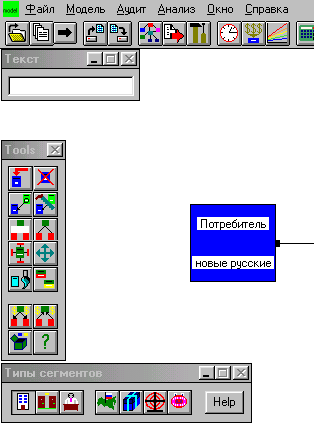
Рис.8.1. Три рабочих панели
В верхней панели "Текст" вводится название объекта. Назначение других кнопок можно узнать с помощью справочной системы. Типы объектов по команде Инструментальные средства построения карты рынка, перейдя по встроенной команде "несколько типов", к инструментам построения карты по встроенной команде " Tools".
С помощью этих кнопок строится карта, объекты на которой выделяются различными цветами.
При построении модели необходимо выбрать соответствующий тип объекта Marketing Expert для каждого блока схемы индивидуального задания. Для этого используется следующее соответствие объектов. Отдел - дилер, бухгалтерия, производство. Канал сбыта - магазин, филиал, розничная сеть, оптовики. Территория - регион, страна. Товар - товарная группа. Потребитель - сегмент рынка.
После построения карты сохранить ее в масштабе 1:3, используя режим в меню "Модель".
Отчет о выполнении лабораторной работы - проект должен быть сохранен в папке в соответствии с п.5, вызвать его повторно и продемонстрировать карту рынка преподавателю на компьютере.
8.2.2. Задания для лабораторной работы №1
1. Построить в Marketing Expert "Карту рынка" согласно номеру своего варианта.
2. Обеспечить цветовую дифференциацию различных типов объектов.
ВАРИАНТ 1
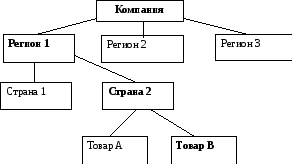
ВАРИАНТ 2

ВАРИАНТ 3

ВАРИАНТ 4
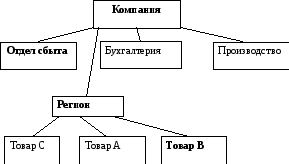
ВАРИАНТ 5

ВАРИАНТ 6
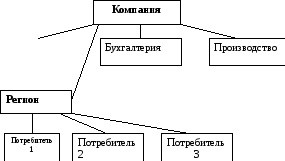
Отдел сбыта
ВАРИАНТ 7
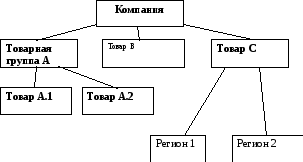
ВАРИАНТ 8
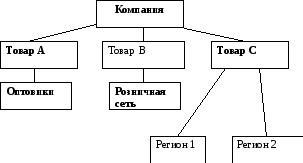
ВАРИАНТ 9

ВАРИАНТ 10
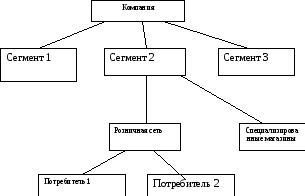
8.3 Лабораторная работа № 2
«Задание операционных данных по сегментам рыночной
модели предприятия»
Цель работы: изучить возможности ММЕ по сегментному анализу
доходности и прибыльности.
8.3.1 Методические рекомендации.
Изучить теоретические основы лабораторной работы по команде Справка/ Содержание/Процесс и этапы стратегического планирования маркетинга/Аудит маркетинга/ Теория управления учета.
Изучить практический инструментарий построения графической рыночной модели предприятия в пакете по команде Справка/Содержание/Процесс и этапы стратегического планирования маркетинга/ Аудит маркетинга/ Инструментальные средства программы, решающие задачи управленческого учета,
а также по команде Справка/Содержание/ Формы стратегического плана маркетинга и рекомендуемая последовательность действий при работе с МЕ для их получения/ Сегментный анализ доходности и прибыльности.
Построить графическую рыночную модель предприятия, приведенную в п. 8.3.2., заполнить объекты рынка в соответствии с вариантом полученного задания. Варианты заданий приводятся в п.8.3.2.
Последовательность выполнения задания.
Создать карту задания в масштабе 1:2, задать сроки проекта по кнопке "Задание временных интервалов". (Рекомендуется работать с кнопками на панели, а не с режимами в меню). Задается дата начала проекта, число периодов (длительность), начало проекта.
Занести в объект "Автозавод" данные о товарах (Закладка Объем продаж/Товары) и переменных затрат, ценах на автомобилях. Скопировать товары и цены на все другие объекты, кроме ОТДЕЛА СБЫТА. Если не копировать информацию, а заносить на каждом объекте карты, то в лабораторной работе №3 придется ввод данных делать заново.
В объект рынка АВТОЗАВОД заносятся постоянные издержки и маркетинговые издержки - зарплата АУП, зарплата агентов и аренда складов. Каждый вид издержек заносится в соответствующий раздел. Новый элемент маркетинговых издержек вносится путем нажатия правой кнопки мыши на белом фоне соответствующей закладки; в появившемся ниспадающем меню выбирается элемент "Вставить" (Рис.8.2). Перед внесением цифр необходимо задать "схему задания "- общая сумма (Это режим используется для всех показателей, кроме транспортных издержек у Дилера, для которых - на единицу товара).
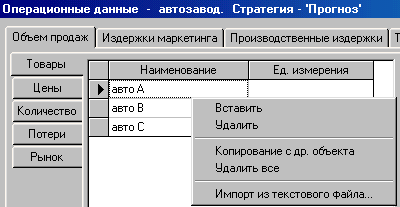
Рис.8.2 Ввод операционных данных
Заносится количество автомобилей по сегментам рынка Новые русские, Иностранцы и Пенсионеры. Цены должны быть скопированы с Автозавода. Заполняются объемы сбыта по сегментам, данные показатели не влияют на отчеты по сегментам рынка и общий отчет. Они предназначены для выполнения лабораторной работы №3.
Для дилера вносятся данные о продажах с условием продажи половины объема сбыта со скидкой. Информация о скидках вносится в закладке Объем продаж/Цены (Рис.8.3), при выборе соответствующего пункта ниспадающего меню правой кнопкой на строчки с товаром. После занесения скидок при заполнении количества автомобилей в закладке Количество будет предложено внести объемы в 2 строчках без скидки и со скидкой. Информация о количестве автомобилей Дилера делится пополам и заносится в эти строчки.

Рис. 8.3 Ввод скидок на товары
При внесении транспортных издержек в закладке Издержки маркетинга необходимо перевести их в тыс. у.е., задать "схему задания" - на ед. товара, вместо ввода рекомендуется загрузить объемы продаж , которые были занесены в п.5.5. Для этого необходимо использовать ниспадающее меню(Рис.8.4).
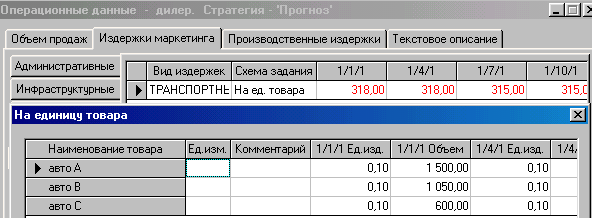
Рис.8.4 Ввод транспортных издержек
Для проверки правильности занесения исходных данных составляется последовательно отчеты с использованием кнопки Операционный расчет: по ДИЛЕРУ, ОТДЕЛУ СБЫТА, КОМПАНИИ (Рис.8.5).
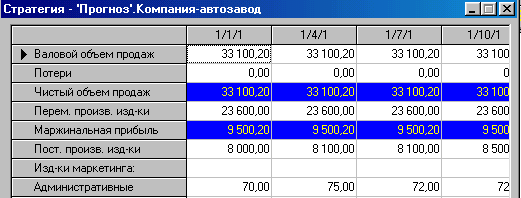
Рис.8.5 Отчет по компании
8. Отчет о выполнении лабораторной работы - демонстрация преподавателю правильности заполнения объектов рынка и составление отчета средствами ММЕ. Для этого используется соответствующая кнопка панели инструментов и справка по составлению отчета по команде Справка/Содержание/ Генератор отчета в программе МЕ.
